Anti-hoț: cele mai bune aplicații pentru a vă proteja smartphone-ul de furt. Cum să vă protejați smartphone-ul Android de furt
În fiecare zi, numărul persoanelor care folosesc smartphone-uri este în continuă creștere. Particularitatea smartphone-urilor este că acestea conțin o cantitate imensă de informații personale ale utilizatorului. Dacă telefoanele mobile stocau anterior doar o listă de contacte și mesaje SMS, atunci smartphone-urile moderne pot stoca gigaocteți de informații: fotografii, videoclipuri, e-mail, contacte, SMS, date aplicației și orice alte date care sunt încărcate în dispozitiv. Și în cazul pierderii unui smartphone Android, majoritatea utilizatorilor sunt îngrijorați și de problema pierderii de informații. Cum să vă protejați pe dumneavoastră și dispozitivul de furt?
Cod IMEI
Dacă un telefon este furat, de obicei încearcă să găsească telefonul folosind IMEI. După depunerea unei declarații la poliție, vi se va cere acest număr și se va face o căutare folosindu-l. Numărul IMEI este unic pentru fiecare dispozitiv, iar folosind acest număr puteți afla locația dispozitivului și, de asemenea, blocați echipamentul mobil al acestuia. Numărul IMEI poate fi găsit pe dispozitivul însuși, situat de obicei în spatele bateriei. Pentru a vizualiza IMEI prin sistemul de operare, trebuie să efectuați următorii pași:
Opțiunea 1. Intrăm în dialer și formăm acest *#06# (numărul IMEI va apărea imediat).
Opțiunea 2. Mergeți la „Setări” -> „Despre telefon” -> apoi într-unul dintre meniuri („Informații generale” sau „Stare” sau poate altele) găsim numărul IMEI.
Pentru a începe rapid căutarea după pierderea sau furtul dispozitivului, este mai bine să salvați numărul dispozitivului pe computerul personal sau să îl notați într-un bloc de note.
O modalitate mai eficientă de a combate furtul dispozitivului este să utilizați un software special care este instalat pe dispozitivul dvs. Android. Pe Google Play, puteți găsi cu ușurință multe tipuri de aplicații care sunt concepute pentru a vă proteja smartphone-ul de furt. Să ne uităm la aplicațiile de top care s-au dovedit bine de-a lungul timpului.
Cerberus

Un program dovedit și de înaltă calitate care vă poate proteja în mod fiabil dispozitivul Android. Funcțiile acestei aplicații includ:
- blocarea dispozitivului cu un cod,
- urmărire pe hartă,
- curățarea cardului SD,
- ștergerea memoriei telefonului,
- monitorizarea apelurilor,
- înregistrare ascunsă de la microfon,
- alte.
O caracteristică foarte utilă a acestei aplicații este capacitatea de a controla dispozitivul folosind mesaje SMS atunci când nu există conexiune la Internet. Funcția utilă SIM-Checker vă va anunța cu siguranță despre schimbarea cartelei SIM.
Reptilicus

O aplicație antifurt care are și o funcționalitate foarte bogată și este cu siguranță una dintre cele mai bune. Aplicația înregistrează apelurile, SMS-urile, MMS-urile și locația, în timp ce funcționează în modul ascuns. Principalele funcții ale programului:
- duplicarea mesajelor prin e-mail,
- stocarea unei arhive de mesaje și apeluri pe site-ul web,
- Este posibilă înregistrarea ascunsă de la microfonul dispozitivului,
- pornirea internetului, Wi-Fi la distanță, și prin SMS,
- blocarea unui smartphone prin Internet sau SMS,
- blocarea aplicațiilor,
- gestionarea dispozitivului prin GPRS, SMS și prin trimiterea de SMS-uri de pe site.
Aplicația Reptilicus este capabilă să ofere protecție completă pentru un dispozitiv Android, în timp ce costul unui abonament anual este de 24 USD. Dacă dispozitivul dvs. stochează date care sunt importante pentru dvs., atunci acest produs poate fi pentru dvs.
Lookout Mobile Security

Această aplicație a fost creată de o companie care este cunoscută de mult timp ca dezvoltator de antivirusuri pentru dispozitive mobile. Prin urmare, puteți fi sigur că dezvoltatorii știu ce sunt protecția și securitatea. Lookout Mobile Security este o protecție completă pentru dispozitivul dvs. Android. Pentru 30 USD pe an, beneficiați de protecție completă pentru smartphone sau tabletă împotriva virușilor, precum și protecție împotriva furtului. Desigur, există o versiune gratuită a programului, dar conține reclamă și protecția împotriva furtului este mult redusă (există doar o funcție de localizare și o sirenă).
Ce oferă dezvoltatorul în versiunea plătită:
- 2 GB de spațiu în cloud pentru stocarea fotografiilor și a jurnalelor de apeluri,
- protecție împotriva legăturilor rău intenționate din browser,
- ștergerea dispozitivului de la distanță,
- blocarea dispozitivului de la distanță,
- salvarea datelor de locație când bateria este descărcată (foarte util dacă dispozitivul este pierdut).
Din păcate, această aplicație nu este capabilă să vă protejeze în mod corespunzător dispozitivul de intruși. În primul rând, aplicația nu vă poate anunța despre schimbarea cartelei SIM de pe smartphone. În al doilea rând, ecranul de blocare Lookout poate fi ocolit cu ușurință pe multe dispozitive populare. De exemplu, Samsung Galaxy S III are acces la desktop, la managerul de activități și la managementul rețelei wireless, chiar și sub protecția Lookout.
Evaluează postarea!
Vă voi arăta cum să blocați de la distanță un smartphone sau o tabletă Android, precum și cum să configurați o locație de blocare și activare, astfel încât să puteți găsi un smartphone sau o tabletă Android furată.
1. Activați accesul la datele despre locația mea
Accesați Setări - Locație.
Și permitem accesul la datele despre locația mea. Permiteți aplicațiilor care solicită permisiunea să vă folosească datele despre locație.
Acest lucru este necesar pentru ca apoi să găsim un smartphone sau o tabletă Android și să o blocăm de la distanță sau să ștergem smartphone-ul de la distanță.
Permiteți urmărirea?
Permiteți serviciului de localizare Google să colecteze date anonime despre locație. Unele dintre ele pot fi stocate pe dispozitiv. Informațiile pot fi colectate chiar și atunci când nu rulează nicio aplicație.
Faceți clic pe Accept pentru a activa urmărirea utilizând GPS + Wi-Fi sau Internet mobil.
Dacă nu accept clicul, atunci Rețele fără fir(Permite aplicațiilor să folosească Google pentru a accelera căutările de locație. Datele anonime vor fi trimise la Google) nu vor fi activate, ceea ce face dificilă găsirea dispozitivului, deoarece numai GPS va fi folosit pentru căutare. Și precizia căutării va fi scăzută sau va fi imposibil să găsiți dispozitivul.

Ar trebui să arate astfel: Accesul la datele despre locația mea este activat, utilizați GPS, rețele wireless.

2. Criptați dispozitivul
Accesați Setări - Securitate
și selectați criptați dispozitivul. De fiecare dată când îl porniți, vi se cere o parolă pentru a elimina protecția de criptare. De asemenea, puteți cripta ulterior cardul de memorie SD dacă stocați pe el date pe care nu doriți să le poată utiliza alte persoane.

Puteți cripta conturile, setările, aplicațiile descărcate și datele acestora, media și alte fișiere. Dacă criptați dispozitivul, acesta va necesita un PIN sau o parolă pentru a-l decripta de fiecare dată când îl porniți.
Criptarea durează cel puțin o oră. Înainte de a începe, încărcați bateria și nu deconectați dispozitivul de la rețea până când criptarea este completă. Întreruperea procesului de criptare poate duce la pierderea totală sau parțială a datelor.
Încărcați bateria la mai mult de 80%. Conectați încărcătorul. Setați o parolă de deblocare care are cel puțin 6 caractere și conține cel puțin 1 cifră.
Faceți clic pe setările tipului de blocare a ecranului.

Am folosit un model pentru a debloca înainte, așa că trebuie să-l confirm mai întâi.

Acum creăm un cod PIN din numere.

Setați blocarea ecranului.
Glisați (fără protecție), în acest fel oricine se poate conecta la smartphone-ul sau tableta dvs
Figura (securitate medie)
PIN (securitate medie sau ridicată)
Parolă (securitate ridicată)
Nu (fără securitate)
Am ales PIN-ul.

Creați un cod PIN pentru a debloca ecranul.

Confirmați codul PIN pentru a debloca ecranul.

Acum, pentru a debloca ecranul, trebuie să introduceți un cod PIN.

3. Activați telecomanda Android
Accesați aplicațiile de pe smartphone-ul sau tableta dvs. Android.

Acum găsim aplicația standard Setări Googleși faceți clic pe el pentru a deschide.

În setările Google există un meniu de mai multe rânduri:
Aplicații conectate
- Joacă jocuri
- Locația mea
- Google Fit
- Publicitate
- Telecomanda Android
- Aplicații compatibile cu Drive
- Istoricul contului
Faceți clic pe Telecomandă Android.

Blocare și resetare de la distanță.
Dacă vă pierdeți dispozitivul, puteți utiliza pagina web cu funcții pentru a-l bloca sau a șterge toate datele de la distanță.
Faceți clic pe elementul Blocare și resetare la distanță pentru a bifa caseta și, prin urmare, a activa Blocarea și resetarea la distanță.

Activați administratorul dispozitivului?
Telecomanda Android.
Dacă vă pierdeți dispozitivul, puteți utiliza pagina web cu funcții pentru a-l bloca sau pentru a șterge de la distanță toate datele de pe acesta. Dar mai întâi trebuie să acordați drepturi de administrator al aplicației.
Activarea administratorului permite Serviciilor Google Play să facă următoarele:
Ștergeți toate datele. Ștergeți toate datele de pe tabletă fără avertisment prin resetarea setărilor.
Schimbați parola de deblocare a ecranului.
Ecran de blocare. Gestionați timpul și tipul de blocare a ecranului.
Faceți clic pe Activare.

Acum am activat Android Remote Control și există o bifă în dreapta.
Dacă nu aveți activată căutarea dispozitivului de la distanță (așa cum se arată în captura mea de ecran de mai jos, atunci nu aveți acces la datele despre locația mea activată (afișat chiar la primul pas)

De asemenea, activăm căutarea dispozitivelor de la distanță. Puteți vedea unde se află dispozitivul pe pagina web a funcției.

Acum reveniți la meniul principal de setări Google și faceți clic pe Locația mea.

Permitem accesul la geodatele mele.
Aplicațiile Google vor putea folosi datele de locație ale acestui dispozitiv atunci când este pornit.
Acest parametru este responsabil numai pentru accesul aplicațiilor Google la datele de locație. Pentru a seta acest acces pentru toate aplicațiile, faceți clic pe Setări - Locația mea.
Faceți clic pe Da pentru a permite accesul Google la locația noastră (va trebui să puteți găsi un smartphone sau o tabletă pe Android).

Acum, caseta de selectare de lângă Accesați geodatele mele este bifată, ceea ce înseamnă că funcționează.
Dacă nu aveți activate trimiterea datelor geodate și istoricul locațiilor (după cum se arată în captura mea de ecran de mai jos), atunci nu aveți acces la datele despre locația mea activată (afișat chiar la primul pas)

Trimiterea geodatelor va fi disponibilă, iar istoricul locațiilor va fi disponibil și.
Faceți clic pe Trimiteți geodate.

Se trimite geodate.
Această caracteristică este utilizată de servicii precum Google Now și Google Maps. Dacă activați partajarea locației pentru acest cont, Google va putea stoca și utiliza informațiile despre locație.
Dacă trimiterea datelor geodate este dezactivată, atunci activați-o.


Reveniți și faceți clic pe istoricul locațiilor.

Istoricul locațiilor.
Google va putea stoca datele dvs. de locație de pe dispozitivele pe care ați activat partajarea locației pentru acest cont. Acest lucru vă va permite să profitați de funcțiile suplimentare ale serviciilor Google. De exemplu, Google Now vă va arăta sfaturi (despre ambuteiajele etc.) în funcție de locul în care vă aflați.
Puteți gestiona aceste setări la maps.google.com/locationhistory. Puteți dezactiva oricând istoricul locațiilor, dar datele deja salvate nu vor fi șterse. Le puteți elimina făcând clic pe butonul de mai jos.
Includem și istoricul locațiilor.


Toate pregătirile sunt finalizate și configurate. Acum puteți verifica cum funcționează.
4. Telecomanda Android.
Acum accesați site-ul web Google în panoul de control al dispozitivului la distanță la: google.com/android/devicemanager

Dacă vă conectați pe site folosind același cont Google pe care îl utilizați pe smartphone-ul sau tableta Android, va începe automat o căutare a dispozitivului.

După câteva secunde, dispozitivul va fi găsit cu o anumită precizie (în cazul meu, cu o precizie de până la 22 de metri).
Acum puteți suna dispozitivul făcând clic pe apel.

Porniți beep-ul? Telefonul va suna cât mai tare posibil timp de cinci minute. Pentru a opri alarma, apăsați butonul de pornire.
Faceți clic pe Da pentru a verifica semnalul.

De asemenea, puteți atinge Blocare pentru a vă bloca dispozitivul cu o parolă, pentru a împiedica un hoț să-l deblocheze, de exemplu.

Dar dacă ai dezactivat accesul la geodate, atunci va fi imposibil sau foarte dificil să detectezi dispozitivul.

Ecran de blocare nou.
Ecranul dispozitivului va fi blocat folosind o parolă. Nu utilizați parola contului dvs. Google.
Venim cu o nouă parolă, confirmăm parola, introducem un mesaj care va fi afișat pe ecranul de blocare. De asemenea, scriem un număr pe care îl puteți apela de pe ecranul blocat pentru a vă contacta, iar hoțul sau oricine v-a găsit smartphone-ul sau tableta Android vă poate suna și vi-l returnează.

Și faceți clic pe Blocare.

Parola este resetată și dispozitivul este blocat.

Acesta este mesajul pe care l-am scris pentru o tabletă blocată. Hoțul sau găsitorul tabletei mele poate să mă sune și să o returneze făcând clic pe pictograma telefonului pe care scrie CALL OWNER.
Mai jos este inscripția: Locked be Android Device Manager.

Numărul va începe să formeze dacă apăsați butonul de apelare.


Dacă un hoț sau cineva care vă găsește smartphone-ul sau tableta Android încearcă să o deblocheze, va trebui să introducă parola de deblocare pe care ați setat-o când ați blocat dispozitivul.

S-ar putea să fiți interesat și de alte tutoriale Android:
Recomand și pentru siguranța iPhone-ului tău:
În acest articol vă voi spune cum vă puteți asigura împotriva posibilei pierderi a telefonului. După ce urmați instrucțiunile, veți putea:
- găsiți telefonul sau tableta dvs. Android(puteți afla locația aproximativă a dispozitivului)
- de la distanță blocați telefonul/tableta
- prin Internet eliminați datele personale de pe dispozitiv
Pentru ca serviciul să funcționeze aveți nevoie de:
- activ
- Acces la internet la telefon
- geolocalizarea este activată pe dispozitiv (GPS)
Este necesar acces la internet pentru a comunica cu telefonul, GPS pentru a determina și transmite coordonatele, Cont Google pentru a gestiona serviciul " Telecomanda Android »
Dacă toate acestea sunt acolo, atunci puteți continua la configurarea serviciului Android Remote Control. Mai întâi, să configuram telefonul, trebuie să activați controlul de la distanță. Pentru a face acest lucru, accesați meniul „Setări” - Setări „Google” - „Securitate”. Aici activăm elementele „Căutare dispozitiv la distanță” și „Blocare și resetare la distanță”:





Să verificăm și dacă funcția de geolocalizare (GPS) este activată. Pentru a face acest lucru, accesați „Meniu” - „Setări” - „Locație” - rotiți comutatorul în „poziția ON”




Internetul mobil sau WiFi trebuie, de asemenea, activate pe telefon. Aceasta completează configurarea.
Acum să verificăm funcționalitatea serviciului. Accesați computerul sau laptopul și deschideți pagina în browser https://www.google.com/android/devicemanager?hl=ru. Aici introducem informațiile contului dvs. Google de pe Android și după aceea se va încărca pagina de serviciu:
Aici vedem locația dispozitivului nostru și 3 funcții disponibile: sonerie, blocare, ștergere.
Dacă telefonul sau tableta dvs. nu sunt vizibile în serviciu, atunci poate fi ascunsă în Google Play pentru a le afișa, trebuie să activați funcția „Afișați în meniu” pe pagina play.google.com/settings;
Pentru cel mai simplu test, faceți clic pe „Sonare” dacă totul este configurat corect, telefonul ar trebui să sune.

Când selectați funcția „Blocare”, puteți seta o nouă parolă pentru o blocare îmbunătățită. De asemenea, puteți seta un mesaj care va fi afișat pe ecranul de blocare, de exemplu „Recompensă pentru returnare! Numărul meu este +77-777-777.” De asemenea, puteți seta un număr de telefon permis, acesta este singurul număr care poate fi apelat și va fi afișat pe ecranul de blocare.

Și ultima funcție este curățarea telefonului. Dacă există informații pe telefon care nu ar trebui să cadă în mâinile altor persoane și există îndoieli că telefonul va fi găsit, atunci puteți șterge toate datele de pe telefon.
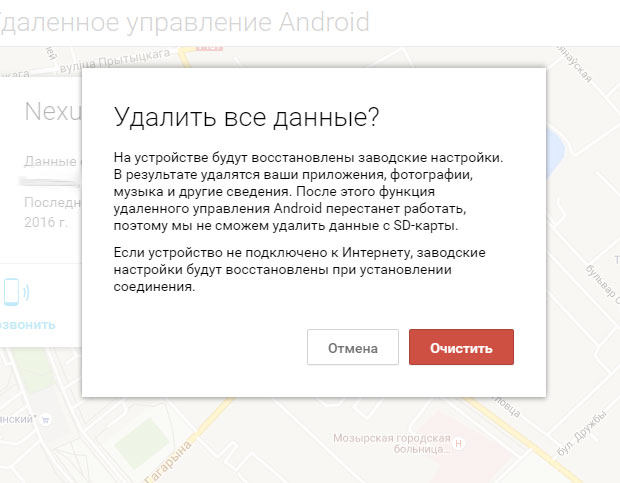
Asta e tot, dacă aveți întrebări, le puteți adresa în comentarii :)







